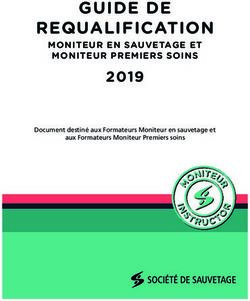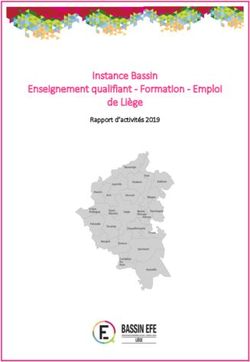Manuel d'utilisation Moniteur LCD - User Manual
←
→
Transcription du contenu de la page
Si votre navigateur ne rend pas la page correctement, lisez s'il vous plaît le contenu de la page ci-dessous
Droits d’auteur
Copyright © 2022 BenQ Corporation. Tous droits réservés. Aucune partie de cette publication ne peut
être reproduite, transmise, transcrite, stockée sur un système d’archivage ou traduite dans une langue ou
un langage informatique, sous aucune forme ou par aucun moyen électronique, mécanique, magnétique,
optique, chimique, manuel ou autre, sans l’autorisation écrite préalable de BenQ Corporation.
Limitation de responsabilité
BenQ Corporation n’assure aucune représentation ou garantie, expresse ou implicite, quant au contenu
de cette publication et refuse en particulier toute garantie, aptitude à la commercialisation ou adéquation
à un usage particulier. Par ailleurs, BenQ Corporation se réserve le droit de réviser cette publication et
d’apporter de temps à autre des modifications au contenu de la présente publication sans obligation de
préavis envers quiconque.
La performance d’absence de scintillement peut être affectée par des facteurs externes tels qu’une
mauvaise qualité du câble, une alimentation instable, une interférence de signal, ou une mauvaise mise à la
terre, et cela peut inclure d’autres facteurs externes que ceux mentionnés ci-dessus. (Applicable pour les
modèles sans scintillement seulement.)
BenQ ecoFACTS
BenQ has been dedicated to the design and development of greener product as part of its aspiration to
realize the ideal of the "Bringing Enjoyment 'N Quality to Life" corporate vision with the ultimate goal to
achieve a low-carbon society. Besides meeting international regulatory requirement and standards
pertaining to environmental management, BenQ has spared no efforts in pushing our initiatives further to
incorporate life cycle design in the aspects of material selection, manufacturing, packaging, transportation,
using and disposal of the products. BenQ ecoFACTS label lists key eco-friendly design highlights of each
product, hoping to ensure that consumers make informed green choices at purchase. Check out BenQ's
CSR Website at http://csr.BenQ.com/ for more details on BenQ's environmental commitments and
achievements.
2Assistance produit
Ce document vise à fournir les informations les plus à jour et exactes aux clients, et donc tout le contenu
peut être modifié de temps à autre sans préavis. Veuillez visiter le site Web pour la dernière version de ce
document et d’autres informations sur le produit. Les fichiers disponibles varient en fonction du modèle.
1. Assurez-vous que votre ordinateur est connecté à Internet.
2. Visitez le site Web local sur Support.BenQ.com. La présentation et le contenu du site peuvent varier
selon la région/le pays.
• Manuel d’utilisation et document lié
• Pilotes et applications
• (UE uniquement) Informations de démontage : Disponible sur la page de téléchargement du manuel
d’utilisation. Ce document est fourni sur la base du règlement (UE) 2019/2021 pour réparer ou recycler
votre produit. Contactez toujours le service client local pour toute réparation pendant la période de
garantie. Si vous souhaitez réparer un produit hors garantie, il vous est recommandé de vous adresser à un
personnel de service qualifié et d’obtenir des pièces de rechange auprès de BenQ afin de garantir la
compatibilité. Ne démontez pas le produit à moins d’en connaître les conséquences. Si vous ne trouvez pas
les informations de démontage de votre produit, contactez le service client local pour obtenir de l’aide.
Numéro d’enregistrement EPREL :
EX2710U: 1118951
EX2710UE: 1118953
EX3210U: 1008267
EX3210UE: 1008277
3Index des questions et réponses
Commencez par les sujets qui vous intéressent.
Installation
Comment installer le moniteur et l'allumer ?
Précautions de sécurité 6
Installation matérielle du moniteur 20
Ajustez la hauteur du moniteur. 25
Comment ajuster l'angle de vue du moniteur ?
Incliner le moniteur 25
Comment fixer le moniteur au mur ?
Utilisation du kit de montage mural du moniteur (acheté séparément) 28
Source d'entrée et affichage de l'image
Comment basculer rapidement les entrées de différents
appareils ?
Configuration de votre moniteur pour différents scénarios 32
Basculer rapidement les entrées 33
Travailler avec le Menu rapide 33
Existe-t-il des paramètres permettant d'améliorer la qualité du
jeu ?
Choisir rapidement un mode de jeu 38
Choisir un scénario audio 38
Existe-t-il des paramètres pour les jeux de course automobile ?
Jeu de Course 48
RCG 52
Comment obtenir le meilleur effet HDR ?
Fonctionnement avec la touche spéciale HDRi ou la touche Mode HDR 36
Jeu HDRi 48
Cinéma HDRi 48
Touches de commande et ports E/S
Comment désactiver le microphone intégré ?
Fonctionne avec le microphone intégré 39
Que signifie le voyant DÉL du microphone ?
Voyant DÉL MIC 39
Puis-je charger mes appareils USB via les ports USB du
moniteur ?
Charger d’autres appareils via les ports USB de type A du moniteur 41
Menus et accessoires
Comment utiliser le menu OSD ?
Contrôleur 5 directions et opérations de base du menu 30
Naviguer dans le menu principal 43
4Quelles sont les options de menu disponibles pour chaque
mode de couleur ?
Options de menu disponibles pour chaque Mode couleur 35
Comment utiliser la télécommande ?
Familiarisation avec votre télécommande 17
La télécommande et sa portée effective 29
Comment utiliser le microphone numérique ?
Fonctionne avec le microphone intégré 39
Maintenance et support produit
Comment nettoyer le moniteur ?
Entretien et nettoyage 8
Comment conserver le moniteur inutilisé pendant une longue
période ?
Comment séparer le pied et la base 26
Entretien et nettoyage 8
J'ai besoin de plus de support.
Assistance produit 3
Entretien 9
5Précautions de sécurité
Sécurité de l’alimentation électrique
Observez ces instructions de sécurité pour obtenir les meilleures performances et la plus grande longévité de votre
moniteur.
0-40°C 10-90% 0-3000m -20-60°C 10-60% 0-12000m
• L’adaptateur CA isole l’équipement de l’alimentation CA.
• Le câble d’alimentation permet de mettre hors tension le matériel qui peut être branché. Placez votre
équipement près d’une prise électrique facilement accessible.
• Vous devez respecter le type d’alimentation indiqué sur l’étiquette de repérage. Si vous ne connaissez
pas le type d’alimentation auquel vous êtes raccordé, contactez votre revendeur ou votre compagnie
d’électricité.
• L’équipement enfichable de classe I de type A doit être connecté à la terre de protection.
• Un cordon d’alimentation supérieure ou égale à H03VV-F ou H05VV-F, 2G ou 3G, 0,75 mm2 doit être
utilisé.
• Utilisez uniquement le cordon d’alimentation fourni par BenQ. N’utilisez jamais un cordon
d’alimentation qui apparaît endommagé ou dénudé.
• Pour éviter d’endommager le moniteur, ne l’utilisez pas dans une région où l’alimentation électrique est
instable.
• Assurez-vous que le cordon d’alimentation est connecté à une prise d’alimentation mise à la terre avant
d’allument le moniteur.
• Pour éviter un danger possible, respectez la charge électrique totale lors de l’utilisation du moniteur
avec un cordon multiprises.
• Éteignez toujours le moniteur avant de débrancher le cordon d’alimentation.
Pour les modèles avec adaptateur :
• Utilisez uniquement l’adaptateur secteur fourni avec votre moniteur LCD. L’utilisation d’un autre type
d’adaptateur secteur peut provoquer des dysfonctionnements et/ou un danger.
• Permettez une ventilation adéquate autour de l’adaptateur lorsque vous l’utilisez pour faire fonctionner
l’appareil ou recharger la batterie. Ne couvrez pas l’adaptateur secteur de papier ou autres objets qui
réduiraient le refroidissement. N’utilisez pas l’adaptateur secteur lorsqu’il est dans un étui de transport.
• Branchez l’adaptateur à une source d’alimentation adéquate.
• N’essayez pas de réparer l’adaptateur secteur. Il ne contient pas pièce pouvant être réparée. Remplacez
l’unité si elle est endommagée ou exposée à une humidité excessive.
Installation
• N’utilisez pas votre moniteur dans l’un des environnements suivants :
• Température extrêmement élevée ou basse, ou dans la lumière directe du soleil
• Lieux poussiéreux
• Très humide, exposé à la pluie ou à proximité à l’eau
• Exposé aux vibrations ou chocs dans les lieux tels que les voitures, bus, trains et autre véhicules
• Proximité de sources de chaleur, telles des radiateurs, des poêles à mazout et autres équipements
générateurs de chaleur (y compris les amplificateurs audio)
6• Un emplacement fermé (tel qu’une armoire ou une bibliothèque) sans une ventilation appropriée
• Une surface inégale ou inclinée
• Exposé aux substances chimiques ou à la fumée
• Portez le moniteur avec soin.
• Ne placez pas de charges lourdes sur le moniteur pour éviter des blessures ou d’endommager le
moniteur.
• Assurez-vous que les enfants ne s’accrochent pas ou de ne montent pas sur le moniteur.
• Éloignez tous les sacs d’emballage de la portée des enfants.
Fonctionnement
• Pour protéger vos yeux, veuillez consulter le manuel d’utilisation pour régler la résolution d’écran et la
distance d’affichage optimales.
• Pour réduire la fatigue visuelle, reposez-vous régulièrement lors de l’utilisation du moniteur.
• Évitez les actions suivantes pendant des périodes prolongées. Des marques de rémanence pourraient
autrement se produire.
• Lisez les images qui ne peuvent pas occuper l’écran en entier.
• Placez une image fixe sur l’écran.
• Pour éviter d’endommager le moniteur, ne touchez pas le panneau du moniteur avec le bout des doigts,
un stylo ou tout objet pointu.
• Un branchement et débranchement trop fréquent des connecteurs vidéo peut endommager le
moniteur.
• Ce moniteur est conçu principalement pour une utilisation personnelle. Si vous souhaitez utiliser le
moniteur dans un lieu public ou un environnement rude, contactez le centre de service BenQ le plus
proche pour de l’aide.
• Pour éviter une possible électrocution, ne démontez pas et ne réparez pas le moniteur.
• Si une mauvaise odeur ou un son anormal est émis par le moniteur, contactez immédiatement le centre
de service BenQ le plus proche pour de l’aide.
Précaution
• Le moniteur doit être à 50 ~ 70 cm (20 ~ 28 pouces) de vos yeux.
• Regarder l’écran pendant une longue période de temps entraîne une fatigue oculaire et peut détériorer
votre vue. Reposez vos yeux pendant 5 à 10 minutes pour chaque heure d’utilisation du produit.
• Réduisez la fatigue de vos yeux en vous concentrant sur les objets lointains.
• De fréquents clignotement et des exercices oculaires permettent d’empêcher à vos yeux de se
dessécher.
Avis de sécurité concernant la télécommande (applicable si une
télécommande est fournie)
• Ne placez pas la télécommande dans la chaleur directe, l’humidité et évitez le feu.
• Ne laissez pas tomber la télécommande.
• N'exposez pas la télécommande à l'eau ou à l'humidité. Ne pas respecter les consignes précédentes,
peut entraîner le dysfonctionnement de la télécommande.
• Confirmez qu’il n’y a pas d’obstacle entre la télécommande et le capteur du produit.
• Lorsque la télécommande ne sera pas utilisée pendant une longue période, retirez les piles.
7Avis sur la sécurité des piles (applicable si une télécommande est
fournie)
L’utilisation du mauvais type de piles peut causer des fuites chimiques ou des explosions. Veuillez noter ce
qui suit :
• Assurez-vous toujours que les piles sont insérées avec les bornes positives et négatives dans la direction
correcte comme indiqué dans le compartiment des piles.
• Des types de piles différents ont des caractéristiques différentes. Ne mélangez pas de types différents.
• Ne mélangez pas des piles anciennes et neuves. Le mélange de piles anciennes et neuves raccourcirait la
durée de vie des piles ou causerait des fuites chimiques des anciennes piles.
• Lorsque les piles ne fonctionnent plus, remplacez-les immédiatement.
• Les produits chimiques qui fuient des piles peuvent causer une irritation de la peau. Si une matière
chimique suinte des piles, essuyez-la immédiatement en utilisant un chiffon propre, et remplacez les piles
dès que possible.
• Du fait de conditions de stockage variables, la durée de vie des piles incluses avec votre produit peut
être réduite. Remplacez-les dans les 3 mois ou dès que vous pouvez après leur utilisation.
• Il peut y avoir des restrictions locales concernant l’élimination ou le recyclage des piles. Consultez vos
réglementations locales ou l’entreprise d’élimination des déchets.
Si la télécommande fournie contient une pile bouton, faites également attention à l'avis suivant.
• N'ingérez pas la pile. Risque de brûlure chimique.
• La télécommande fournie avec ce produit contient une pile bouton. En cas d’ingestion de la pile bouton,
elle peut provoquer de graves brûlures internes en seulement 2 heures et entraîner la mort.
• Conservez les piles neuves et usagées hors de la portée des enfants. Si le compartiment de la batterie
ne se ferme pas correctement, arrêtez d'utiliser le produit et éloignez-le des enfants.
• Si vous pensez que les piles ont pu être avalées ou placées à l'intérieur d'une partie du corps, consultez
immédiatement un médecin.
Entretien et nettoyage
• Ne placez pas le moniteur face vers le bas directement sur le sol ou sur une surface de bureau. Dans le
cas contraire, des rayures sur la surface du panneau peuvent se produire.
• L’équipement doit être fixé à la structure du bâtiment avant l’opération.
• (Pour les modèles qui prennent en charge un montage mural ou au plafond)
• Montez votre moniteur et son kit de montage sur un mur plat.
• Assurez-vous que le mur et le support de montage mural (acheté séparément) sont suffisamment résistants
pour supporter le poids du moniteur.
• Mettez le moniteur hors tension et l’alimentation avant de déconnecter les câbles du moniteur LCD.
• Débranchez toujours le produit de la prise secteur avant de le nettoyer. Nettoyez la surface du
moniteur LCD avec un tissu non pelucheux et non abrasif. Ne pas utiliser de liquide, d’aérosol ou de
nettoyant pour vitres.
• Les orifices et les ouvertures situés au-dessus et à l’arrière du boîtier sont prévus pour la ventilation. Ils
ne doivent jamais être bloqués ou obstrués. Ce produit ne doit jamais être placé près ou au-dessus d’un
radiateur ou autres sources de chaleur, et il ne doit pas être placé dans un espace clos sauf si un système
de ventilation adéquat est en place.
• Ne placez pas de charges lourdes sur le moniteur pour éviter des blessures ou d’endommager le
moniteur.
• Envisagez la possibilité de conserver le carton et l’emballage pour une utilisation ultérieure lorsque vous
pourrez avoir à transporter le moniteur.
• Consultez l’étiquette du produit pour obtenir des informations sur la puissance nominale, la date de
fabrication et les marques d’identification.
8Entretien
• N’essayez pas de réparer par vous-même ce moniteur ; en l’ouvrant ou en enlevant le couvercle, vous
vous exposez notamment à des risques d’électrocution. En cas de mauvaise utilisation comme décrit
ci-dessus ou d’accident tel qu’une chute ou un choc, contactez un technicien de service qualifié.
• Contactez votre revendeur ou visitez le site Web local sur Support.BenQ.com pour plus d’assistance.
Informations générales sur la garantie
Notez que la garantie du moniteur peut être annulée dans les conditions suivantes :
• Les documents nécessaires pour les services de garantie ont été modifiés d’une manière non autorisée
ou sont illisibles.
• Le numéro de modèle ou le numéro de production sur le produit a été modifié, effacé, retiré ou rendu
illisible.
• Des réparations, des modifications ou des altérations ont effectuées par du personnel ou des
organisations de service non autorisés.
• Dommage causé par un stockage inapproprié du moniteur (y compris, mais pas seulement, force
majeure, exposition directe au soleil, à l’eau ou au feu).
• Problèmes de réception dus à des signaux externes (tels que télé câblé, antenne) en dehors du
moniteur.
• Défauts dus à une mauvaise utilisation ou une utilisation abusive du moniteur.
• Avant d’utiliser le moniteur, il est de la seule responsabilité de l’utilisateur de vérifier si le moniteur est
compatible avec les standards techniques locaux si l’utilisateur emporte le moniteur en dehors de sa
zone de vente prévue. Ne pas le faire peut causer une panne du produit et l’utilisateur devra payer le
coût de réparation.
• Il est de la seule responsabilité de l’utilisateur si des problèmes (tels que la perte de données et la panne
du système) sont dus à des logiciels et des pièces non-fournis par l’usine et/ou accessoires non d’origine.
• Veuillez utiliser les accessoires d’origine (par exemple, câble d’alimentation), seulement avec l’appareil
pour éviter d’éventuels dangers tels que l’électrocution et l’incendie.
Typographie
Icône / Symbole Élément Signification
Avertissement Informations principalement pour prévenir les dommages aux
composants ou données ou des blessures causées par une
utilisation et un mauvais fonctionnement ou de comportement.
Conseil Informations utiles pour accomplir une tâche.
Note Informations supplémentaires.
Dans ce document les étapes nécessaires pour atteindre un menu peuvent être affichées sous une forme
condensée, par exemple : Menu > Système > Information.
9Sommaire
Droits d’auteur .............................................................................................................................................. 2
Assistance produit ......................................................................................................................................... 3
Index des questions et réponses ............................................................................................................... 4
Précautions de sécurité ................................................................................................................................ 6
Sécurité de l’alimentation électrique ........................................................................................................................... 6
Installation .......................................................................................................................................................................... 6
Fonctionnement................................................................................................................................................................ 7
Avis de sécurité concernant la télécommande (applicable si une télécommande est fournie)...................... 7
Avis sur la sécurité des piles (applicable si une télécommande est fournie)...................................................... 8
Entretien et nettoyage .................................................................................................................................................... 8
Entretien............................................................................................................................................................................. 9
Informations générales sur la garantie......................................................................................................................... 9
Pour commencer .........................................................................................................................................12
Présentation du moniteur .........................................................................................................................14
Vue avant.......................................................................................................................................................................... 14
Vue arrière....................................................................................................................................................................... 15
Connexions .....................................................................................................................................................................16
Familiarisation avec votre télécommande ..............................................................................................17
Vue avant.......................................................................................................................................................................... 17
Installer la pile ................................................................................................................................................................. 18
Installation matérielle du moniteur .........................................................................................................20
Comment séparer le pied et la base ..........................................................................................................................26
Utilisation du kit de montage mural du moniteur (acheté séparément) ...........................................................28
Comment ajuster votre moniteur ...........................................................................................................29
La télécommande et sa portée effective................................................................................................................... 29
Le panneau de commande............................................................................................................................................ 29
Contrôleur 5 directions et opérations de base du menu .....................................................................................30
Configuration de votre moniteur pour différents scénarios................................................................................ 32
Basculer rapidement les entrées................................................................................................................................. 33
Travailler avec le Menu rapide................................................................................................................................. 33
Options de menu disponibles pour chaque Mode couleur ...............................................................................35
Paramètres OSD ajustables ......................................................................................................................................... 35
Fonctionnement avec la touche spéciale HDRi ou la touche Mode HDR ..................................................... 36
Ajuster la luminosité de l’écran automatiquement (Bright Intelligence Plus)................................................... 37
Travailler avec la technologie HDR ........................................................................................................................... 37
Choisir rapidement un mode de jeu.......................................................................................................................... 38
Choisir un scénario audio ............................................................................................................................................ 38
Fonctionne avec le microphone intégré ................................................................................................................... 39
Activation Éclairage .................................................................................................................................................... 39
Ajuster le mode d’affichage.......................................................................................................................................... 39
Choisir un mode de couleur approprié .................................................................................................................... 40
10Connecter le moniteur à votre produit de la gamme MacBook......................................................................... 40
Activer l’accessibilité de la vision des couleurs (Color Weakness (Faiblesse chromatique))........... 40
Activer la fonction FreeSync™ ................................................................................................................................... 40
Utilisation de la technologie de prise en charge du format vidéo ...................................................................... 41
Charger d’autres appareils via les ports USB de type A du moniteur............................................................... 41
Configuration initiale pour les jeux à 144 Hz .......................................................................................................... 41
Naviguer dans le menu principal ..............................................................................................................43
Menu Entrée ..................................................................................................................................................................44
Menu rapide .................................................................................................................................................................45
Menu Mode couleur ...................................................................................................................................................47
Menu Eye Care .............................................................................................................................................................50
Menu Son ........................................................................................................................................................................52
Menu Éclairage .............................................................................................................................................................54
Menu Système ..............................................................................................................................................................56
Dépannage ....................................................................................................................................................60
Foire aux questions (FAQ) .......................................................................................................................................... 60
Pour plus d’aide ?............................................................................................................................................................ 62
5/11/22
EX10U-EM-V3
11Pour commencer
Lorsque vous déballez le produit, vérifiez que vous disposez des éléments suivants. Si certains éléments
manquent ou sont endommagés, contactez immédiatement le revendeur auprès duquel vous avez acheté
votre moniteur.
Moniteur à cristaux liquides BenQ EX2710U
EX3210U
Pied du moniteur
Base du moniteur
Guide de démarrage rapide
Quick Sta
rt Guide
Instructions de sécurité importantes
Safety
Instructions
Déclarations réglementaires
Regulator
y
Statemen
ts
12Cordon d’alimentation
(Les éléments fournis peuvent différer selon
le modèle ou la région.)
Adaptateur secteur
(Les éléments fournis peuvent différer selon
le modèle ou la région.)
Télécommande
(RC-0013, avec une pile CR2032)
Couvercle E/S
Câble vidéo : HDMI
Câble vidéo : DP
Câble USB
• Les accessoires disponibles et les images présentées ici peuvent être différents du contenu réel et du produit fourni
dans votre région. Et le contenu de l'emballage peut être changé sans préavis. En ce qui concerne les câbles qui ne
sont pas fournis avec votre produit, vous pouvez les acheter séparément.
• Envisagez la possibilité de conserver le carton et l’emballage pour une utilisation ultérieure lorsque vous pourrez
avoir à transporter le moniteur. La garniture en mousse formatée est idéale pour la protection du moniteur
pendant le transport.
• Les accessoires et les câbles peuvent être inclus ou vendus séparément en fonction du produit fourni pour votre
région.
Gardez toujours le produit et les accessoires hors de portée des jeunes enfants.
13Présentation du moniteur
Vue avant
EX2710U EX3210U
1 3 4 5 7 8 1 9
1 3 4 5 78 1 9
2 2 6
2 2 6
1. Haut-parleurs
2. Microphone
3. Trou de gestion des câbles
4. Capteur de lumière
5. Bouton Muet (pour le microphone) / Voyant DÉL du micro
6. Touche de bouclage
7. Contrôleur 5 directions
8. Bouton d’alimentation / Voyant DEL d’alimentation
9. Touche spéciale HDRi
14Vue arrière
EX2710U 10. Haut-parleur
11. Lumière RVB
10
11
12. Prise d’entrée alimentation C.C.
11
13. Connecteur HDMI x 2
14. Connecteur DisplayPort
15. Prise casque
11 11 16. Port USB 3.0 (amont ; connexion au PC)
19
17. Ports USB 3.0 x 3 (descendant ; connexion aux
périphériques USB, avec alimentation 0,9 A)
18. Port USB 3.0 x 1 (descendant ; connexion aux
périphériques USB, avec alimentation 1,5 A)
19. Fente pour cadenas Kensington
12 13 14 15 16 18 17
EX3210U
10
11 11
11 11
19
12 13 14 15 16 17 18
• Le diagramme ci-dessus peut varier selon le modèle.
• L’image peut être différente du produit fourni dans votre région.
15Connexions
Les illustrations de connexion suivantes sont pour votre référence seulement. En ce qui concerne les
câbles qui ne sont pas fournis avec votre produit, vous pouvez les acheter séparément.
Pour les méthodes de connexion détaillées, consultez la page 22 - 23.
EX2710U EX3210U
Périphériques USB Périphériques USB
Casque Casque
PC / Notebook / Console de jeux PC / Notebook / Console de jeux
16Familiarisation avec votre télécommande
Vue avant
1 9
2
3
4 10
5 11
6
7 12
8
No. Nom Touche Description
1 Touche Cette touche permet d’allumer ou d’éteindre le moniteur.
d’alimentation
2 Touche OK • Accède au sous-menu.
• Confirme la sélection.
3 Touches de • Va à l’élément de menu précédent.
navigation • Pour l’ajustement haut/augmentation.
Accède aux sous-menus.
• Va à l’élément de menu suivant.
• Pour l’ajustement bas/diminution.
• Retourne au menu précédent.
• Quitte le menu à l’écran.
4 Touche Mode Accède à une liste d’options HDR. Appuyez plusieurs fois pour
HDR faire défiler ces options. Voir Fonctionnement avec la touche
spéciale HDRi ou la touche Mode HDR à la page 36 pour plus
d’informations.
5 Touche Ajuste la luminosité.
Luminosité
6 Touche Menu Active le Menu rapide. Voir Travailler avec le Menu rapide à la
rapide page 33 pour plus d’informations.
7 Touche Muet Désactive / active le son.
8 Touches Volume - Diminue le volume.
9 Touche de source Accède à une liste des sources d’entrée disponibles. Appuyez
d’entrée plusieurs fois pour faire défiler ces options.
17No. Nom Touche Description
10 Touche Mode Accède à une liste d’options Mode Jeu. Appuyez plusieurs fois
Jeu pour faire défiler ces options. Voir Choisir rapidement un mode
de jeu à la page 38 pour plus d’informations.
11 Touche Accède à une liste d’options Scénario audio. Appuyez plusieurs
Scénario audio fois pour faire défiler ces options. Voir Mode Son à la page 52
pour plus d’informations.
12 Touche Volume + Augmente le volume.
OSD = Affichage à l’écran.
Installer la pile
1. Retournez la télécommande. Utilisez un tournevis cruciforme
pour desserrer la vis qui fixe le couvercle à la télécommande,
puis détachez le couvercle comme illustré. L’utilisation d’un
tournevis à pointe magnétisée est recommandée pour éviter
de perdre la vis.
1
2
2. Appuyez sur la partie supérieure de la pile pour pouvoir
retirer la batterie depuis la partie inférieure, comme illustré. 1
2
3. Retirer la feuille isolante de la pile.
184. Réinstallez la pile fournie (CR2032) sur le support de la pile
correctement. Assurez-vous que la borne positive (+) est 1
dirigée vers le haut.
2
5. Remettez le couvercle des piles en place et fixez la vis. La
télécommande est maintenant prête pour l’utilisation.
2
1
• Gardez la télécommande et la pile hors de portée des enfants.
• La télécommande fournie avec ce produit contient une pile bouton. En cas d’ingestion de la pile bouton, elle peut
provoquer de graves brûlures internes en seulement 2 heures et entraîner la mort.
• Si la télécommande ne doit pas être utilisée pendant une période prolongée, retirez la batterie.
19Installation matérielle du moniteur
• Si l’ordinateur est sous tension, vous devez le mettre hors tension avant de continuer.
Ne branchez pas et ne mettez pas le moniteur sous tension avant d’y être invité.
• Les illustrations suivantes sont pour votre référence seulement. Les prises d’entrée et de sortie disponibles peuvent
varier selon le modèle acheté.
• Les fréquences prises en charge peuvent varier selon le signal d’entrée. Téléchargez le Resolution file (Fichier de
résolution) depuis le site Web (voir Assistance produit à la page 3). Voir « Modes d'affichage prédéfinis » dans le
Resolution file (Fichier de résolution) pour plus d’informations.
• Évitez la pression des doigts sur la surface de l’écran.
Soyez prudent lorsque vous manipulez la base du moniteur tranchante et protégez-vous contre tout dommage
physique.
Ne posez jamais votre moniteur sur un bureau ou sur le sol sans son bras de support et sa base. Les commandes
situées au bas de la face avant ne sont pas conçues pour supporter le poids du moniteur et risquent d’être
endommagées.
1. Fixez la base du moniteur.
Votre moniteur comporte un écran incurvé et la surface de l’écran ne doit jamais être placée sur le bureau sans un
coussin dessous.
Veuillez procéder avec soin pour éviter d’endommager le moniteur. Si la surface de l’écran est placée sur un objet tel
qu’une agrafeuse ou une souris, cela fêlera le verre ou endommagera la surface du LCD, annulant votre garantie. Si
vous faites glisser ou frotter le moniteur sur votre bureau, cela rayera ou endommagera les contrôles et la coque du
moniteur.
Ouvrez la boîte et sortez le support et la base du moniteur.
20Retirez le coussin qui protège l’arrière du moniteur.
Fixez le pied du moniteur à la base du moniteur comme
illustré. Soulevez l’anse de la vis et serrez la vis comme
illustré. Puis repoussez l’anse. 1
2
Orientez et alignez le bras du support avec le moniteur,
puis poussez pour les rapprocher jusqu’à un déclic et leur
verrouillage en place.
2
1
Soulevez doucement le moniteur, retournez-le et placez le
droit sur son support sur une surface plane et égale.
212. Connectez l’adaptateur au moniteur.
Passez d’abord le câble au travers du trou de gestion des
câbles sur le bras du support.
Connectez l’adaptateur dans la prise marquée sur
l’arrière du moniteur. Ne connectez pas tout de suite
l’autre extrémité à une prise secteur.
3. Connectez le câble vidéo.
Les câbles vidéo inclus dans votre emballage et les illustrations des connecteurs dans ce document peuvent varier
selon le produit fourni pour votre région.
1. Faites passer les câbles par l’orifice de gestion des câbles sur la colonne du pied.
2. Établir les connexions de câble vidéo.
ou ou
• Connectez la prise du câble HDMI au port HDMI sur le moniteur. Connectez l’autre extrémité du
câble HDMI au port HDMI d’un appareil de sortie numérique.
• Branchez le connecteur du câble DP au connecteur vidéo du moniteur. Branchez l’autre prise du
câble au connecteur vidéo de l’ordinateur.
3. Connectez l’autre extrémité du câble vidéo à port approprié d’un appareil de sortie numérique
(p.ex. un ordinateur).
224. Connectez le câble audio.
Vous pouvez connecter un casque à la prise casque sur
l'arrière du moniteur.
Passez le câble au travers du trou de gestion des câbles sur
le bras du support.
5. Connectez les périphériques USB.
Pour connecter le câble USB de type B
Branchez le câble USB entre le PC et le moniteur (via le
port USB amont au dos). Ce port USB amont transmet les
données entre le PC et les périphériques USB connectés au
moniteur.
Branchez les périphériques USB via les autres ports USB
(descendant) sur le moniteur. Ces ports USB descendants
transmettent les données entre les périphériques USB
connectés et le port amont.
L’emplacement et les prises d’entrée et de sortie disponibles
peuvent varier selon le modèle acheté.
236. Installez le couvercle E/S.
Soulevez doucement l’affichage vers le haut et déployez-le à
la position déployée maximale. Inclinez ensuite le moniteur
pour installer/retirer facilement le couvercle E/S.
Alignez le couvercle E/S avec les trous sur l’arrière du
moniteur, et appuyez sur les côtés et le bas du couvercle
contre les trous pour le verrouiller en place. Poussez à
partir du bas du capot et vérifiez s’il a été correctement
installé.
1
2
7. Placez le moniteur correctement.
Placez le moniteur comme désiré après la connexion correcte des câbles. Déplacez le moniteur avec
précaution en tenant la partie inférieure du moniteur, la base ou le bras de support.
La pression des doigts sur la surface de l’écran est interdite. L’écran peut être endommagé par une force
excessive.
248. Ajustez la hauteur du moniteur.
Pour ajuster la hauteur du moniteur, tenez simultanément
sur le haut et le bas l’écran pour abaisser le moniteur ou le
soulever à la hauteur désirée.
Votre moniteur est un moniteur bord-à-bord et doit être
manipulé avec soin. Évitez la pression des doigts sur la surface de
l’écran. Une force excessive sur l’écran est interdite.
9. Incliner le moniteur
Le moniteur doit être positionné et l’angle de l’écran réglé
de manière à minimiser les réflexions indésirables d’autres
sources lumineuses.
10.Connexion de l’alimentation et mise sous
tension.
Connectez le cordon d’alimentation à l’adaptateur secteur.
Branchez l’autre extrémité du cordon d’alimentation à une
prise et branchez-le.
L’image peut être différente du produit fourni dans votre région.
Allumez le moniteur en appuyant sur le bouton
d’alimentation sur le moniteur.
Allumez également l’ordinateur.
Pour prolonger la longévité de l’appareil, il est conseillé
d’employer la fonction d’économie d’énergie de l’ordinateur.
11.Configuration du moniteur pour certains scénarios.
Lors de la première mise sous tension, vous êtes invité à régler le moniteur pour qu’il fonctionne dans des
scénarios spécifiques. Voir Configuration de votre moniteur pour différents scénarios à la page 32 pour
effectuer la configuration.
25Comment séparer le pied et la base
1. Éteignez le moniteur.
Éteignez le moniteur et l’alimentation avant de débrancher
le câble d’alimentation. Éteignez l’ordinateur avant de
débrancher le câble signal du moniteur.
2. Retirez le couvercle E/S.
Soulevez doucement l’affichage vers le haut et déployez-le à
la position déployée maximale. Inclinez ensuite le moniteur
pour installer/retirer facilement le couvercle E/S.
Retirez le couvercle E/S depuis le bas comme illustré. Vous
pouvez incliner le moniteur pour le retirer facilement.
Débranchez soigneusement tous les câbles.
3. Préparez le moniteur et la zone.
Remettez le moniteur dans la boîte qui a servi à expédier le
produit en premier lieu.
Veuillez procéder avec soin pour éviter d’endommager le
moniteur. Si la surface de l’écran est placée sur un objet tel
qu’une agrafeuse ou une souris, cela fêlera le verre ou
endommagera la surface du LCD, annulant votre garantie. Si
vous faites glisser ou frotter le moniteur sur votre bureau, cela
rayera ou endommagera les contrôles et la coque du moniteur.
4. Retirez le pied du moniteur.
Tout en appuyant et maintenant le bouton de libération du
montage VESA ( 1 ), séparez le pied du moniteur ( 2 et
2
3 ).
1
3
265. Retirez la base du moniteur.
Desserrez la vis en bas de la base du moniteur et détachez 1
la base comme illustré.
2
Au cas où vous souhaitez utiliser votre moniteur sur le pied
ultérieurement, veuillez conserver la base du moniteur, le pied
du moniteur et les vis dans un endroit sûr pour une utilisation
ultérieure.
27Utilisation du kit de montage mural du moniteur (acheté séparément)
L’arrière de votre moniteur LCD a une monture standard VESA avec une forme de 100 mm, permettant
l’installation d’un support de montage au mur. Avant de commencer l'installation d'un kit de montage du
moniteur, lisez attentivement les précautions ci-dessous.
Précautions
• Montez votre moniteur et son kit de montage sur un mur plat.
• Assurez-vous que le mur et le support de montage mural (acheté séparément) sont suffisamment
résistants pour supporter le poids du moniteur. Consultez les spécifications du produit sur le site Web
pour des informations de poids.
• Mettez le moniteur hors tension et l’alimentation avant de déconnecter les câbles du moniteur LCD.
1. Retirez le pied du moniteur.
Alors que le moniteur est à l’intérieur de la boîte,
retirez le pied du moniteur comme illustré.
2
1
3
2. Retirez les vis sur le couvercle arrière.
Utilisez un tournevis cruciforme pour retirer les vis sur
le couvercle arrière au moniteur. L’utilisation d’un
tournevis à pointe magnétisée est recommandée pour
éviter de perdre les vis.
3. Suivez les instructions du manuel du support de montage sur mur que vous avez
acheté pour effectuer l’installation.
Utilisez quatre vis M4 x 10 mm pour fixer un support de montage mural standard VESA au moniteur.
Assurez-vous que toutes les vis sont bien serrées correctement. Consultez un technicien professionnel ou le
service BenQ pour l’installation murale et les précautions de sécurité.
28Comment ajuster votre moniteur
La télécommande et sa portée effective
1. Suivez les instructions de Installer la pile à la page 18 pour préparer la télécommande.
2. Dirigez la télécommande vers le moniteur. Le capteur de télécommande infrarouge est situé à l’avant
du moniteur avec une portée de 6 mètres approximativement à un angle de 30 degrés (gauche et
droite) et de 30 degrés (haut et bas). Assurez-vous qu’il n’y a pas d’obstacle entre la télécommande
et le capteur infrarouge sur le moniteur.
3. Pour utiliser la télécommande, voir pour Familiarisation avec votre télécommande à la page 17 plus
d’informations.
Le panneau de commande
1 23 4
No. Nom Description
1. Bouton Muet (pour le Désactive / active le microphone intégré. Voir Fonctionne avec le
microphone) microphone intégré à la page 39 pour plus d’informations.
2. Touche de bouclage Accède au menu de sélection de la source vidéo. Voir Basculer
rapidement les entrées à la page 33 pour plus d’informations.
3. Contrôleur Accède aux fonctions ou éléments du menu avec les icônes à l’écran.
5 directions Voir Contrôleur 5 directions et opérations de base du menu à la page
30 pour plus d’informations.
4. Touche d’alimentation Cette touche permet d’allumer ou d’éteindre le moniteur.
29Contrôleur 5 directions et opérations de base du menu
Le contrôleur 5 directions est situé sous la partie inférieure de la face avant. Lorsque vous êtes assis
devant le moniteur, déplacez le contrôleur dans les directions indiquées par les icônes à l’écran pour la
navigation et les opérations dans les menus.
Haut (arrière)
Gauche Droite
Bas (avant)
Opération du contrôleur
Icône OSD Fonction
5 directions
(Avec une entrée vidéo disponible mais aucun menu n’a été activé)
N/D Appuyer au centre ou déplacer Active le Menu rapide.
vers la droite / gauche
N/D Déplacer vers le haut / bas Ajuste le volume.
(Quand le menu de sélection de la source vidéo a été activé)
Input Déplacer vers le haut / bas Passe à la source d’entrée souhaitée.
HDMI1: Cinema
HDMI2: Game
DP: Standard
(Quand le Menu rapide a été activé)
3840 x 2160
144 Hz
HDR: OFF
FreeSync Premium Pro
Déplacer vers le haut / bas Va au paramètre du menu précédent / suivant.
HDMI2: Game
Déplacer vers la droite / gauche • Va à l’élément de menu précédent / suivant.
• (Quand Menu est en surbrillance) Déplacez vers la
Color Mode
Custom
Light Tuner
0 gauche pour fermer le Menu rapide; déplacez vers
AMA
1
la droite pour accéder au menu principal.
Appuyer au centre • Ferme le Menu rapide.
Brightness
50
• (Quand Menu est en surbrillance) Accède au menu
Menu
principal.
(Quand le menu principal a été activé)
Appuyer au centre Confirme la sélection.
Déplacer vers la droite • Accède aux sous-menus.
• Confirme la sélection.
Déplacer vers le haut • Va à l’élément de menu précédent.
• Pour l’ajustement haut/augmentation.
30Opération du contrôleur
Icône OSD Fonction
5 directions
Déplacer vers le bas • Va à l’élément de menu suivant.
• Pour l’ajustement bas/diminution.
Déplacer vers la gauche • Retourne au menu précédent.
• Quitte le menu à l’écran.
Tous les menus à l’écran peuvent être accédés par les touches de commande. Vous pouvez utiliser le
menu à l’écran pour ajuster tous les paramètres sur votre écran. Les options de menu disponibles
peuvent varier selon les sources d’entrée, les fonctions et les réglages.
1 2
3840 x 2160 HDR: OFF
144 Hz FreeSync Premium Pro
HDMI2: Game
Color Mode
Custom
Light Tuner
0
AMA
1
Brightness
50
Menu
4 3
3840 x 2160 HDR: OFF
144 Hz FreeSync Premium Pro: On
HDMI2: Game
Color Mode: Custom HDR: OFF 3840 x 2160
Audio mode: RCG FreeSync Premium Pro: On 144 Hz
Color Mode
Custom
Input HDMI 1: Game Standard
Quick Menu HDMI 2: Game Game Light Tuner
Color Mode DP: Game Cinema 0
Eye Care Scenario
AMA
Audio
1
Lighting
System Brightness
50
Back Move Confirm Menu
1. Appuyez le contrôleur 5 directions.
2. Le Menu rapide est affiché.
3. Sélectionnez Menu pour accéder au menu principal.
4. Dans le menu principal, suivez les icônes à l’écran au bas du menu pour effectuer des ajustements ou
une sélection. Voir Naviguer dans le menu principal à la page 43 pour des détails sur les options du
menu.
31Configuration de votre moniteur pour différents scénarios
En fonction de l’environnement dans lequel le produit est utilisé, votre moniteur a plusieurs ports
d’entrée et vous pouvez respectivement prédéfinir un scénario pour chaque entrée. Si possible, effectuez
les connexions et la configuration dès la première utilisation du moniteur, afin de pouvoir changer
facilement de scénario sans configuration future précipitée.
Un exemple d’utilisation du
moniteur dans différents scénarios
Pour regarder un film
Pour les jeux sur console Pour les jeux sur PC
Please select a scenario
Color Mode: Custom HDR: OFF 3840 x 2160
Audio mode: RCG FreeSync Premium Pro 144 Hz
Input HDMI 1: Game Standard
Quick Menu HDMI 2: Game Game
Color Mode DP: Game Cinema
Eye Care Scenario
Audio
Lighting
System
Back Move Confirm
1. Connectez correctement les sources d’entrée au moniteur conformément aux instructions de
Connectez le câble vidéo. à la page 22.
2. Sélectionnez un scénario pour une source d’entrée disponible. Le scénario change en fonction de la
source d’entrée. Si vous ignorez la configuration maintenant, le scénario est prédéfini sur Jeu pour
chaque source d’entrée. Vous pourrez changer le réglage dans Menu > Entrée ultérieurement.
3. Pour changer de source d’entrée / de scénario, appuyez sur la touche de bouclage. Voir Basculer
rapidement les entrées à la page 33 pour plus d’informations.
• Vous êtes invité à effectuer de nouveau la configuration après une réinitialisation du système dans Menu >
Système > Rétablir tout.
• Si vous avez désactivé la configuration du scénario dans Menu > Entrée > Scénario, le scénario de chaque entrée
est défini par défaut sur Standard.
32Vous pouvez aussi lire